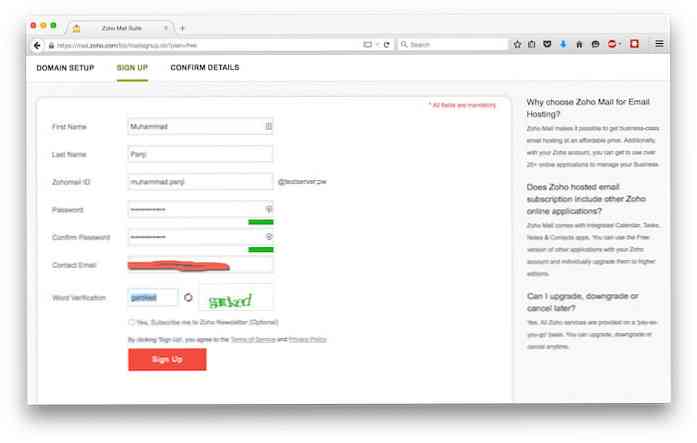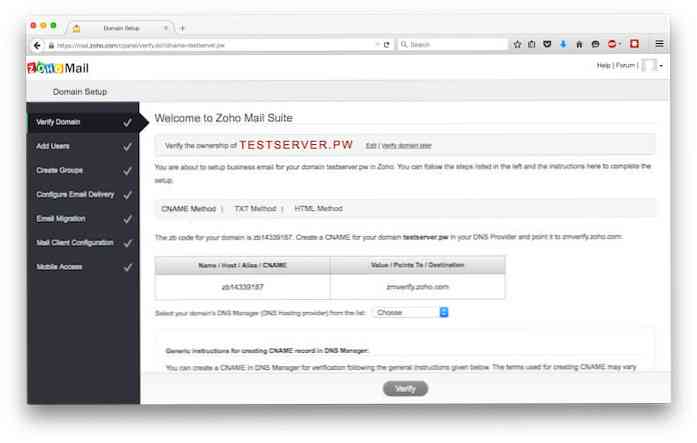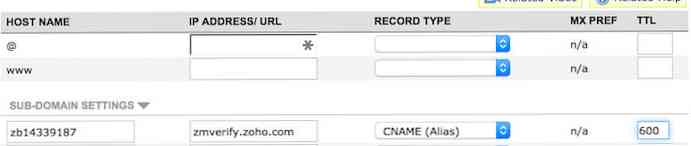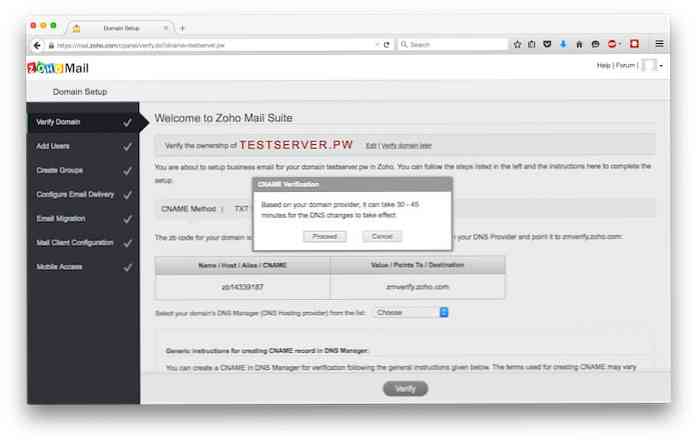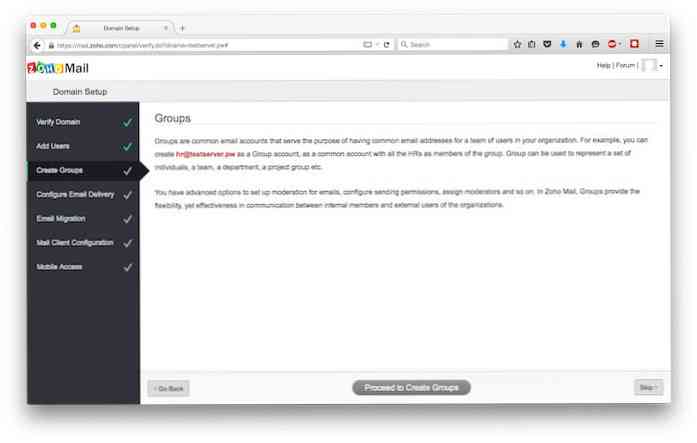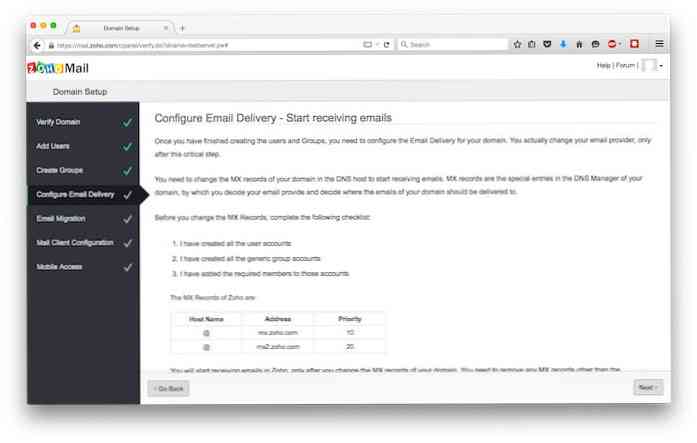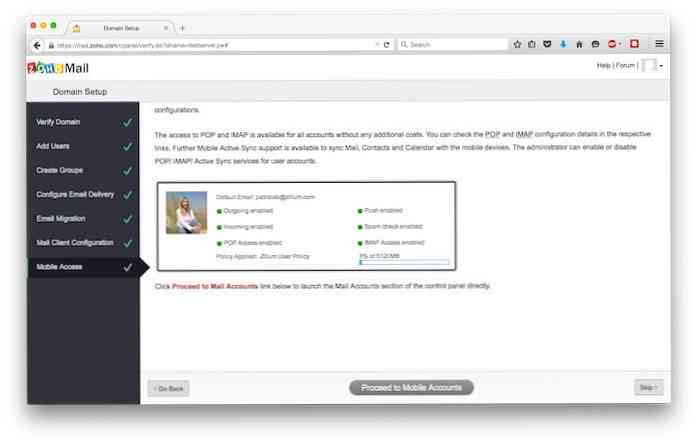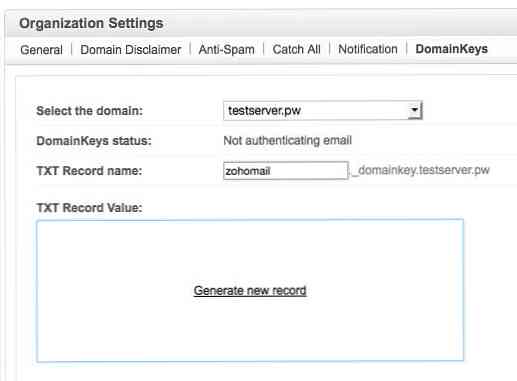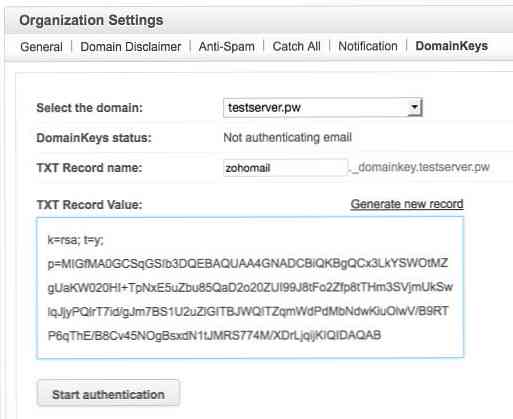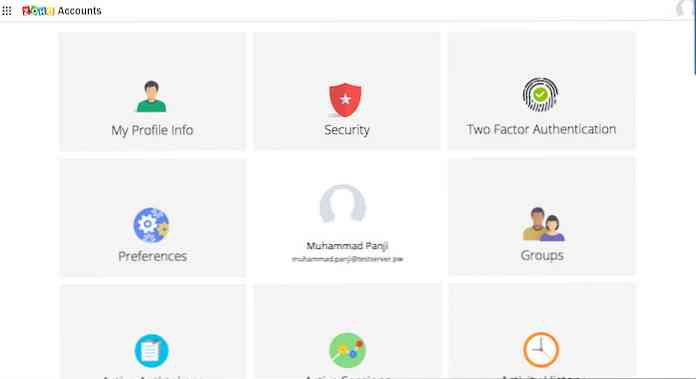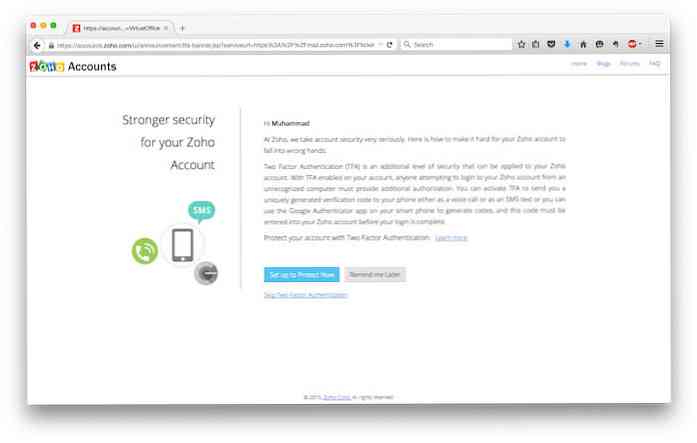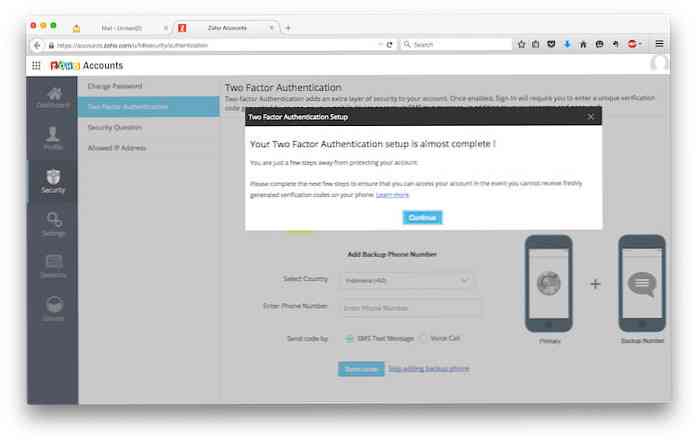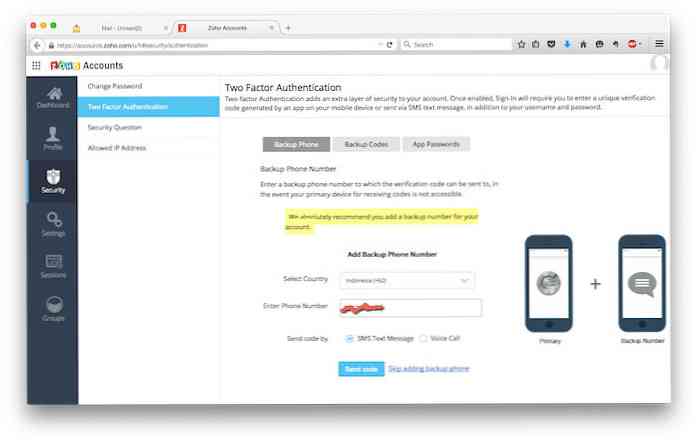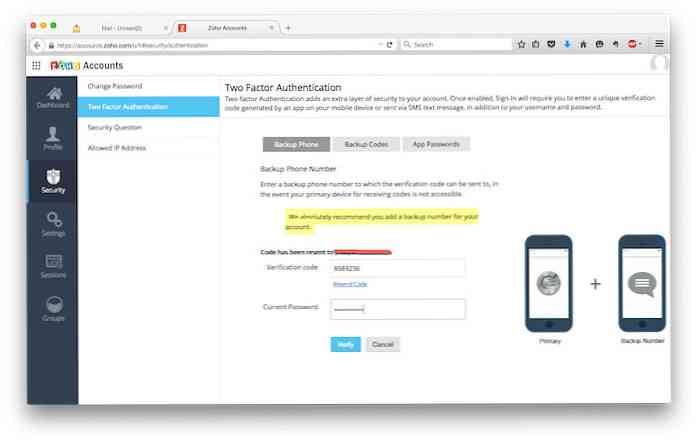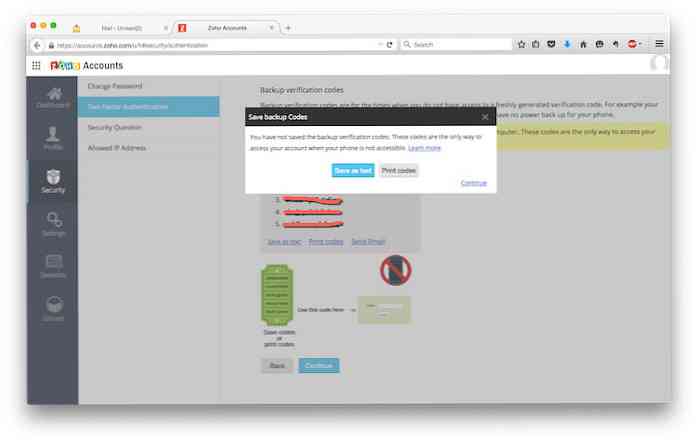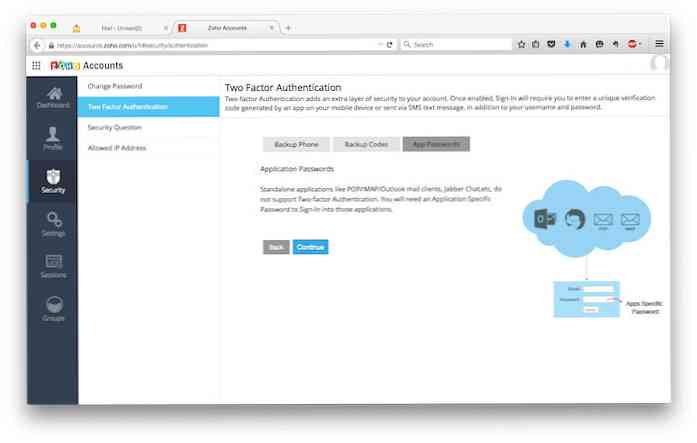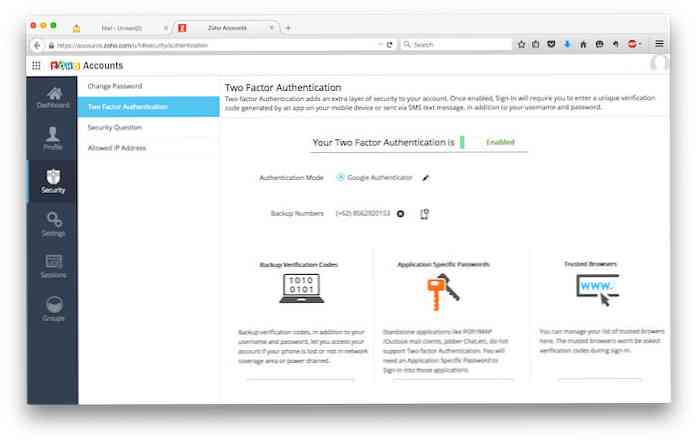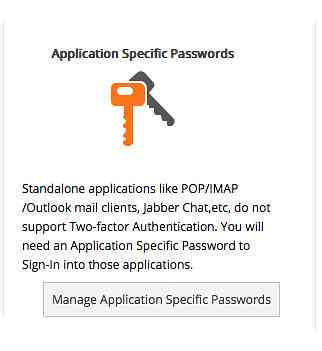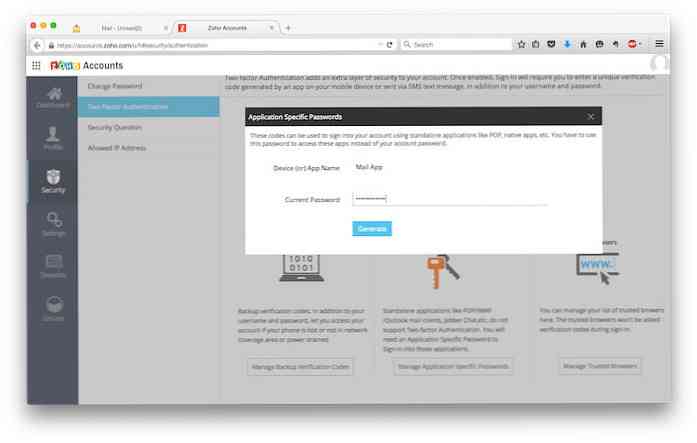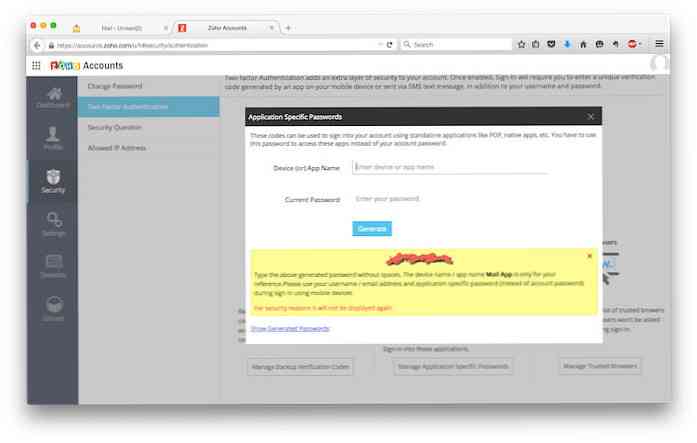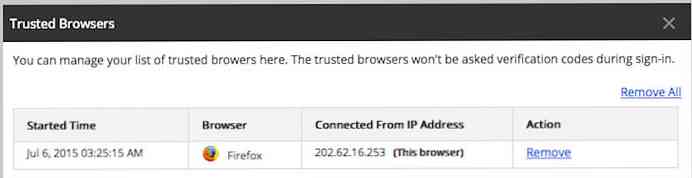Guide du débutant pour configurer la messagerie électronique avec Zohomail
Si vous exploitez une petite ou moyenne entreprise, un service de messagerie avec domaine personnalisé peut être très utile en rationalisant la coordination avec votre équipe. Il fut un temps où vous pouviez obtenir un service de messagerie gratuit de Google Apps ou live.com avec un domaine personnalisé. toutefois, s'abonner à des versions payantes de ces services de messagerie peut-être trop cher.
Heureusement, il existe encore un fournisseur qui offre service de messagerie gratuit avec domaine personnalisé, et un certain nombre de fonctionnalités utiles, par exemple Zoho Mail. Dans cet article, nous allons vous guidera à travers différents aspects de Zoho Mail et comment les incorporer. Alors, jetons un coup d'oeil à ce qui suit.
Pourquoi utiliser un fournisseur de messagerie en nuage?
Vous vous demandez peut-être pourquoi vous devriez utiliser un autre service de messagerie alors que votre l'hébergement Web fournit également un service de messagerie. Vous devez utiliser un fournisseur de messagerie pour plusieurs raisons., en particulier le service cloud / SaaS, comme Zoho Mail au lieu de celui fourni par votre hébergement Web.
- Meilleure fiabilité et disponibilité. Les fournisseurs de messagerie en nuage sont utilisés par de nombreuses organisations et plus fiable qu'un serveur de messagerie que votre hébergement Web fournit
- Plus d'espace de boîte de réception par utilisateur. Si vous utilisez le service de messagerie de votre fournisseur d’hébergement Web, le la boîte de réception ne sera qu'une partie de l'espace disque total qu'ils fournissent. Si vous disposez de 10 Go d'espace disque sur le serveur et que vous utilisez déjà 5 Go pour votre site Web, votre base de données et son contenu, vous ne pouvez utiliser que 5 Go pour l'ensemble de la société. Avec Zohomail, vous pouvez donner 5 Go d'espace de boîte de réception pour chaque utilisateur.
- Applications de collaboration. Ce n'est pas seulement le courrier électronique, vous pouvez également utiliser Zoho Docs and CRM et beaucoup d'applications Zoho pour la collaboration au sein de votre entreprise.
- Utilisateurs supplémentaires par le biais de références. Par défaut, vous pouvez obtenir 10 comptes d’utilisateur dans Zoho Mail. Toutefois, si vous vous enregistrez sur Zoho Mail à partir de votre référence, vous pouvez obtenir jusqu'à 15 comptes supplémentaires pour 3 références.
Enregistrement de Zoho Mail
- Ouvrez Zoho Mail et cliquez sur Commencez maintenant

- Choisir S'inscrire sur le forfait GRATUIT de Zoho Mail

- Entrez votre nom de domaine et cliquez sur Ajouter un domaine. Si vous n'avez pas encore de domaine, vous pouvez aussi acheter un domaine via Zoho Mail.

- Entrez vos détails sur cette page. Votre identifiant de messagerie Zoho sera votre compte administrateur. Après avoir rempli ce formulaire, cliquez sur S'inscrire
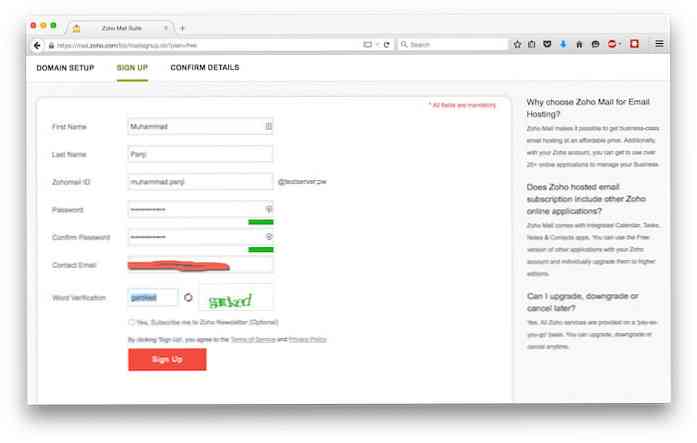
- Votre compte Zoho Mail est presque prêt. Il est maintenant temps de vérifier la propriété du domaine. Cliquer sur Procéder à la vérification de la propriété du domaine

- Zoho Mail vous donnera le nom d'hôte que vous devez créer comme alias de zmverify.zoho.com
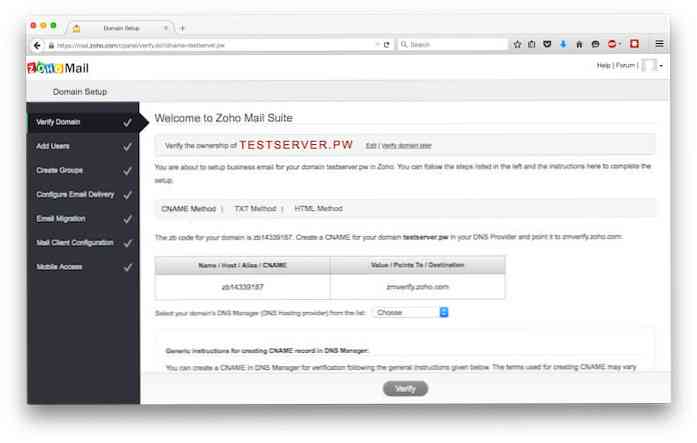
- Ci-dessous un échantillon de Création d'alias / CNAME sur le panneau DNS de Namecheap.
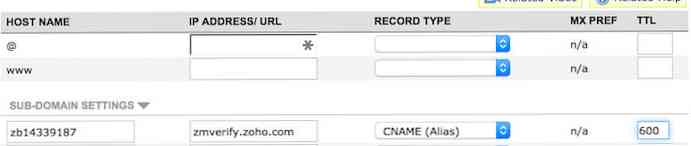
- Après avoir créé un alias / CNAME sur votre panneau DNS, vous pouvez cliquer sur Vérifier, et Procéder
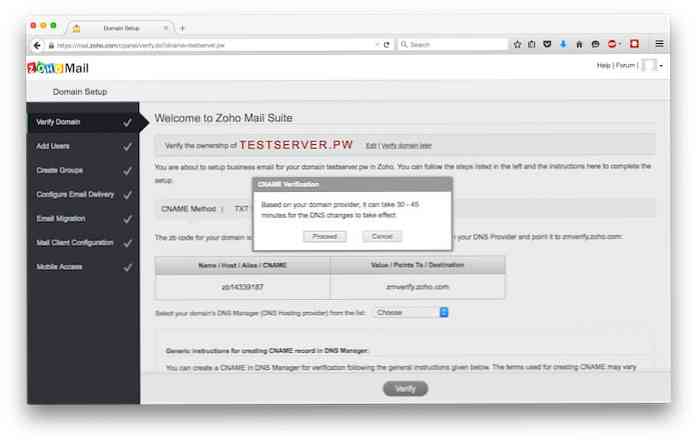
Configuration de Zoho Mail
Après enregistrement du compte Zoho Mail pour votre domaine et vérification du domaine la propriété, maintenant il est temps de configurer votre compte.
- Créez votre premier compte sous votre nom de domaine. Ceci est également votre administrateur pour votre compte.

- Vous pouvez ajouter des utilisateurs dans cette étape si vous avez déjà des utilisateurs.

- Les groupes sont utile pour l'adresse générique comme [email protected] ou [email protected], cela garantira que les courriels que les prospects ou les clients envoient est toujours lu par quelqu'un de votre équipe. Vous pouvez créer des groupes sur cette page, cependant, dans cet article, je passe cette étape..
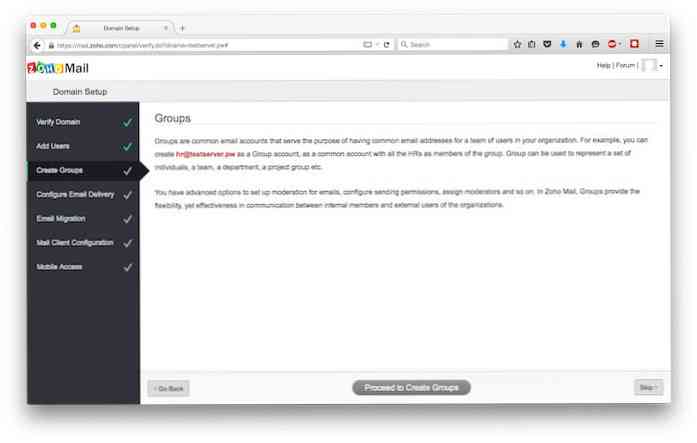
- L'enregistrement d'échange de courrier ou l'enregistrement MX est une valeur DNS qui informe les serveurs de messagerie qui est responsable du traitement de votre courrier électronique. Dans cette page, vous verrez l'entrée MX que vous devez créer pour votre domaine. le Le nom d'hôte doit être @, ce qui signifie votredomaine.com et non votre sous-domaine.. Vous ne pourrez peut-être pas définir la priorité sur 10 et 20. Vous pouvez utiliser un autre nombre, tel que 1 et 5 ou 5 et 10, tant que le Le numéro de priorité pour mx.zoho.com est inférieur à mx2.zoho.com.
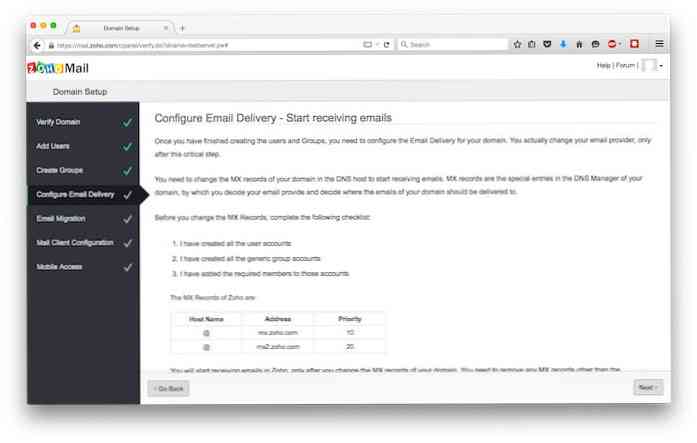
- Voici un exemple de Entrée MX sur le panneau DNS de Namecheap

- Vous pouvez migrez votre courrier électronique de votre fournisseur d'hébergement Web vers Zoho Mail. vous pouvez utiliser POP ou IMAP pour migrer des courriels de votre ancien serveur de messagerie vers Zohomail. Comme suggéré par Zoho Mail il est préférable de migrer le courrier électronique après avoir modifié les enregistrements MX.

- Sur cette page, vous pouvez voir liens vers des tutoriels pour la configuration du client de messagerie. Si vous préférez utiliser un client de messagerie de bureau, vous pouvez suivre le manuel de votre client de messagerie..

- À travers cette page, vous pouvez configurer l'accès depuis votre appareil mobile. Cependant, dans cet article, nous allons sauter cette étape.
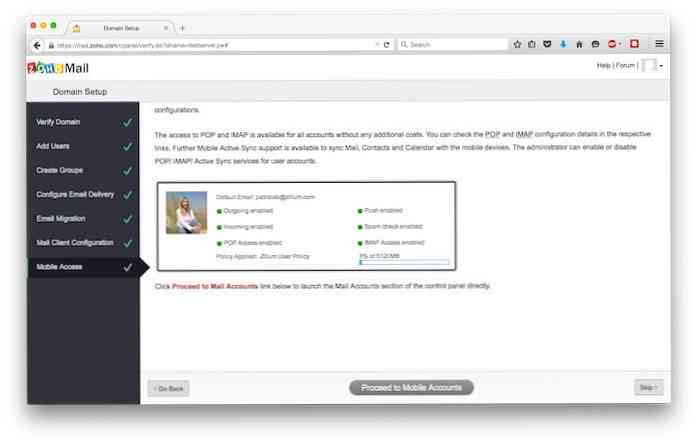
- Pour la dernière étape, vous pouvez cliquer sur Passez à Access Zoho Mail

Configuration d'enregistrement SPF
Sender Policy Framework ou SPF est un enregistrement de texte DNS associé à domain pour identifier les serveurs autorisés à envoyer des emails pour le domaine particulier. Le destinataire utilise l'enregistrement SPF pour vérifier que c'est un serveur autorisé qui leur envoie des emails.
Pour Zoho Mail, vous pouvez créer une nouvelle entrée TXT pour votre domaine avec l’entrée ci-dessous:
v = spf1 mx comprend: zoho.com ~ all
Ci-dessous une capture d'écran de Enregistrement TXT pour enregistrement SPF.

Configuration DKIM
DomainKeys Identified Mail (DKIM) est un système de validation de courrier électronique conçu pour empêcher l'usurpation d'identité. Le destinataire vérifiera l’entrée DNS qui contient la clé publique. À l'aide de cette clé publique, le destinataire peut vérifier que le message, y compris la pièce jointe, n'est pas modifié pendant le transport.. Nous pouvons utiliser DKIM sur Zoho Mail et nous allons vous montrer ci-après comment exécuter sa configuration..
- À partir de votre tableau de bord, vous pouvez choisir Panneau de contrôle > Courrier & Docs.

- Choisir Paramètres de l'organisation sous Administration du courrier, puis sélectionnez Onglet DomainKeys.

- Contribution Nom de l'enregistrement TXT, en utilisant un nom unique pour identifier Zoho Mail, comme zoho ou zohomail (j'utilise zohomail ici). Cliquez sur Générer un nouvel enregistrement à générer une nouvelle valeur TXT.
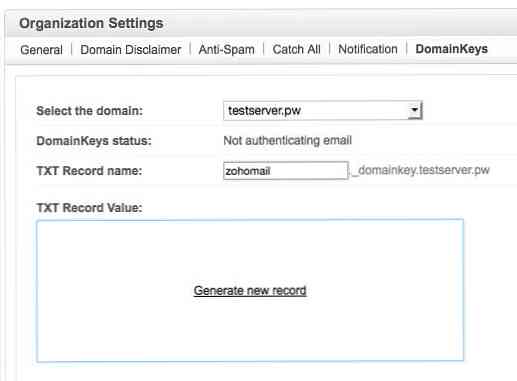
- Avec une nouvelle valeur TXT créée, vous pouvez maintenant créer nouvel enregistrement DNS avec enregistrement de type TXT.
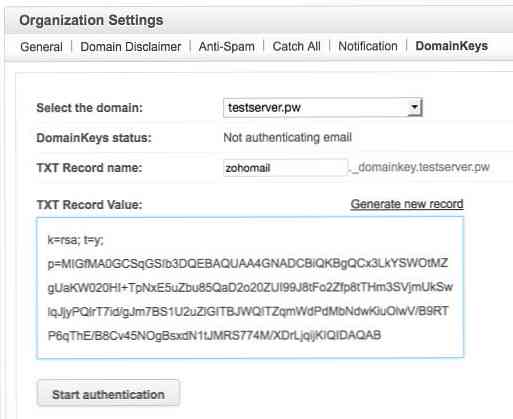
- Ci-dessous un échantillon de Entrée DNS sur le panneau DNS de Namecheap.

- Après avoir créé de nouveaux enregistrements DNS, vous pouvez cliquer sur Lancer l'authentification bouton. Une fois l'authentification réussie, le bouton deviendra Arrêter l'authentification

Accéder à Zoho Mail à l'aide d'une URL personnalisée
Vous pouvez accéder à Zoho Mail à partir de https://www.zoho.com/mail/login.html ou vous pouvez simplement ouvrir Zohomail.com et cliquer sur Connexion en haut à droite de la page. Cependant, pour faciliter l’accès de vos utilisateurs à Zoho Mail Web, vous pouvez créer une URL personnalisée pour la page de connexion, par exemple: mail.domaine.com ou webmail.domaine.com au lieu de l'URL longue ci-dessus.
Ce dont vous avez besoin est de créer un alias ou CNAME pour votre URL personnalisée à business.zoho.com. Voici une capture d'écran de la création de CNAME sur la gestion de domaine Namecheap.

Configuration de l'authentification à deux facteurs
Pour améliorer la sécurité de votre compte de messagerie, vous pouvez utiliser l'authentification à deux facteurs ou TFA, pour: avoir une méthode de sécurité supplémentaire à côté du mot de passe. Même si quelqu'un connaît votre mot de passe, il ne peut pas se connecter à votre compte. tant qu'ils n'ont pas accès au dispositif TFA.
Ce qui suit est une explication sur la façon de configurer le TFA pour votre Zoho Mail Compte.
- Cliquez sur votre avatar en haut à droite et choisissez Mon compte
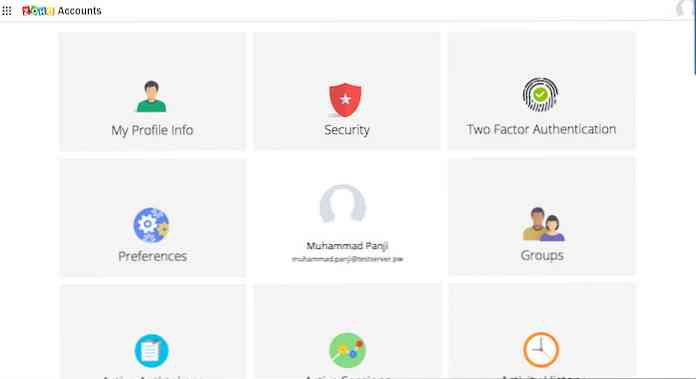
- Cliquez sur Configurer pour protéger maintenant
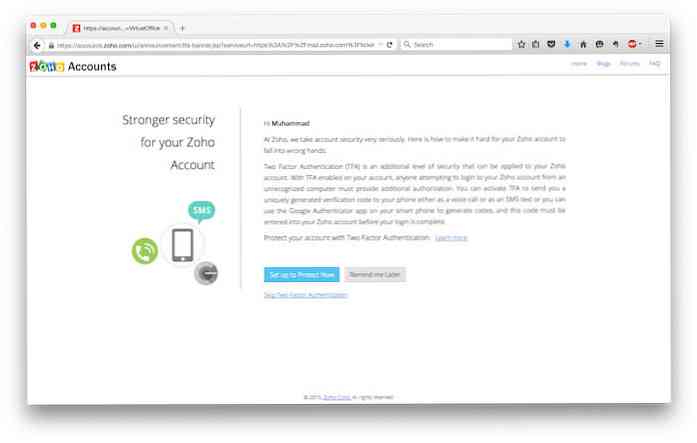
- Choisir Google Authenticator, Cliquez sur Suivant

- Vous pouvez scanner le QR code présenté par Zoho Mail avec l'aide de Google Authenticator. Il est disponible pour Android sur Google PlayStore, pour les appareils iOS sur iTunes ainsi que pour Blackberry. Vous pourriez aussi avoir besoin d'un scanner de code à barres. Pour Android, j'utilise celui suggéré par Google Authenticator Scanner de code à barres par l'équipe ZXing

- Ici, vous serez également montré comment créer un appareil MFA avec un smartphone Android. Ouvrez le Scanner de code à barres afin que nous puissions scanner le code QR que Zoho Mail a fourni.

- j'ai deux applications d'authentification sur mon téléphone donc je reçois cet écran pour choisir entre Google Authenticator et Duo Mobile. Pour cela, je choisirai Google Authenticator.

- Vous recevrez la confirmation pour enregistrer la clé de votre compte.. Appuyez sur OK

- Si vous vient de commencer à utiliser Google Authenticator, il ne montrera qu'un seul compte. Puisque j'ai plusieurs comptes utilisant ce logiciel, ce sera le dernier de la liste. Le numéro indiqué ici est le code de vérification que vous devez entrer à l'étape suivante. Entrez le code de vérification et cliquez Vérifier. Si vous utilisez votre propre ordinateur, vous pouvez également cliquer sur Navigateurs approuvés de sorte que vous ne serez plus jamais demandé pour TFA. , puis cliquez sur Vérifier

- Entrez votre mot de passe actuel et cliquez sur Allumer

- La configuration du TFA est presque terminée. Maintenant nous devons vérifier le numéro de téléphone. Cette étape est facultative, bien que.
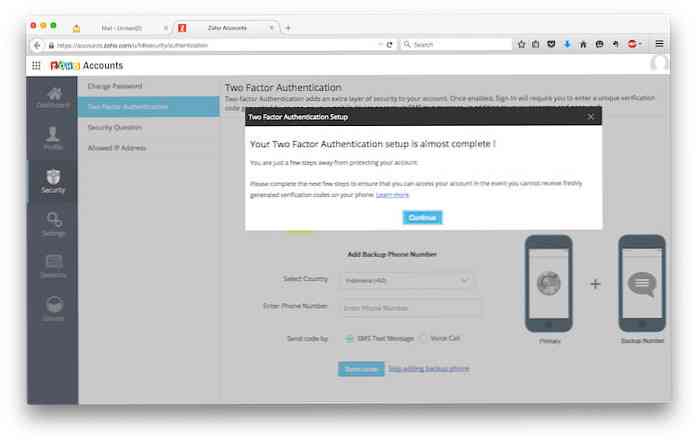
- Entrez votre numéro de téléphone et cliquez sur Envoyer le code. Zoho Mail vous enverra un message texte contenant le code de vérification.
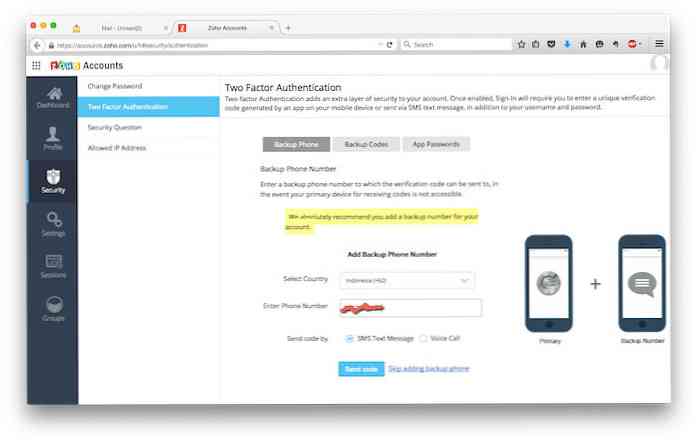
- Entrez le code de vérification envoyé par Zoho Mail, puis cliquez sur Vérifier
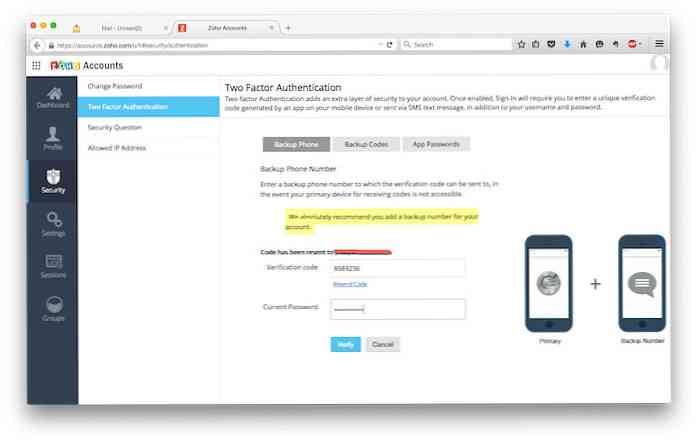
- Vous aurez le Codes de vérification de sauvegarde.

- Vous pouvez enregistrer ces codes sous forme de texte ou les imprimer. Vous pouvez utiliser ces codes de sauvegarde comme authentifiants, si vous perdez votre téléphone.
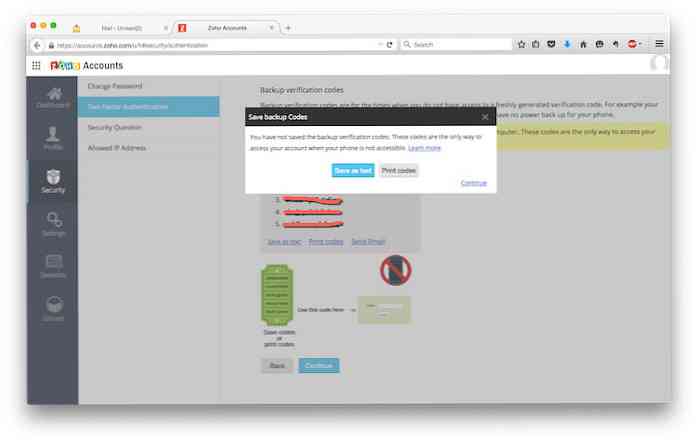
- Si vous utilisez l’authentification à deux facteurs, vous devez créer mots de passe spécifiques à chaque application que vous utilisez pour accéder à Zoho Mail, y compris votre client de messagerie de bureau. Pour faire sp, cliquez sur Continuer sur cette étape.
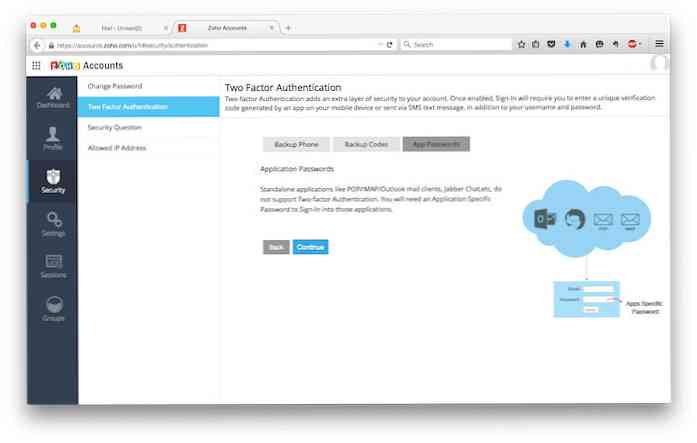
- La configuration de l'authentification à deux facteurs est terminée. Vous pouvez cliquer Montrer mes préférences pour aller à la page de vos préférences.

- Sur la page Préférences, vous pouvez voir votre Codes de vérification de sauvegarde, mise en place Mots de passe spécifiques à l'application, ainsi que votre courant Navigateur approuvé.
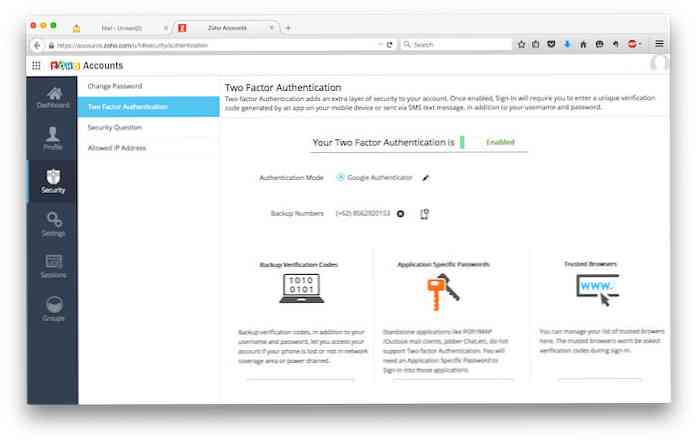
Définition de mots de passe spécifiques à l'application
Comme je l'ai mentionné précédemment, si vous utilisez TFA sur votre compte, vous devez générer des mots de passe spécifiques à chaque application utilisée pour accéder à Zoho Mail. Dans les étapes suivantes, nous allons apprendre à l'exécuter..
- Cliquez sur Gérer les mots de passe spécifiques à l'application
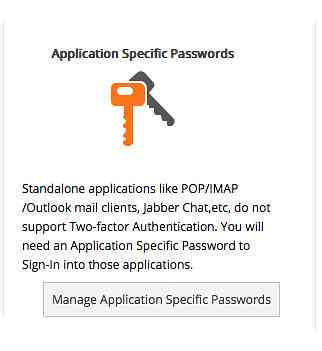
- Entrez le nom de cette mots de passe spécifiques à l'application et aussi votre mot de passe actuel
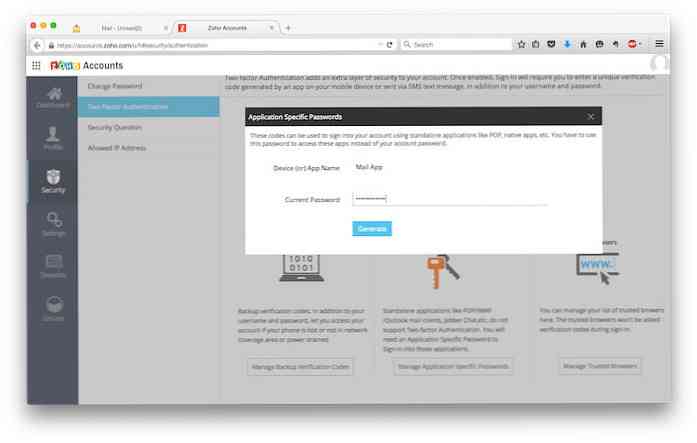
- Un nouveau Le mot de passe spécifique à l'application sera généré par Zoho Mail.. Vous ne pouvez voir cela qu'une fois, alors assurez-vous de garder le mot de passe sauvegardé.
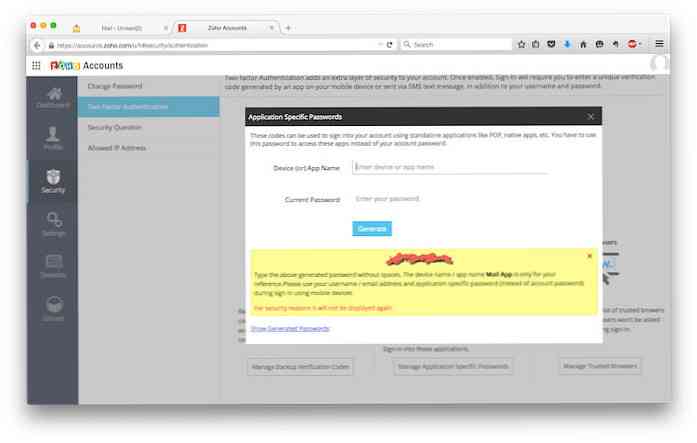
- En bas à droite, vous pouvez cliquer sur Afficher le mot de passe généré lien. Vous pouvez voir la liste des mots de passe spécifiques à l'application à partir d'ici et également supprimer le mot de passe si nécessaire..

Gérer les navigateurs de confiance
- A accounts.zoho.com, choisissez Sécurité, sélectionner Authentification à deux facteurs et cliquez Gérer les navigateurs approuvés

- Sur cette page, vous pouvez voir une liste de navigateurs de confiance. Ici tu peux supprimer uniquement un navigateur spécifique.
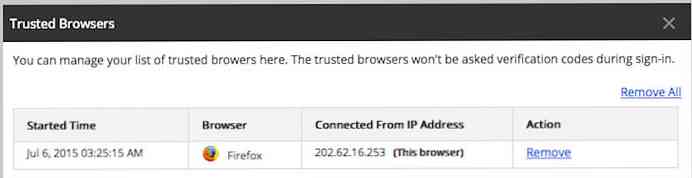
Test d'envoi d'email
Une fois que vous avez terminé toutes les étapes précédentes, votre compte Zoho Mail est prêt à être utilisé. Maintenant vous pouvez Testez votre nouveau compte Zoho Mail en envoyant un e-mail de test.. Dans l'exemple suivant, j'ai envoyé un exemple de courrier électronique à mon compte gmail. L'e-mail était reçu avec succès par mon compte gmail.
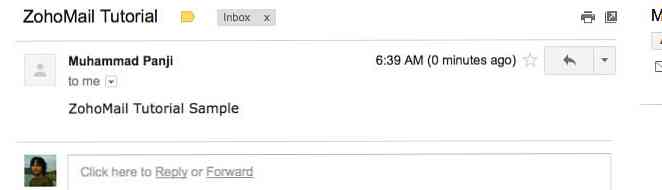
Maintenant consultez nos paramètres SPF et DKIM. Cliquez sur le triangle situé en bas du bouton de réponse, en choisissant Montrer l'original.
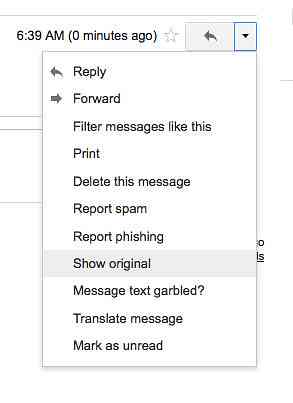
Vous pouvez voir ici que Google a montré votre Configuration SPF et DKIM.

Conclusion
Dans cet article informatif, j'ai essayé de vous montrer comment enregistrer un nouveau Zoho Mail, configurer Zohomail MX, SPF et DKIM, créer une URL personnalisée accéder à Zoho Mail, configurer l'authentification à deux facteurs, ainsi que l'envoi d'e-mails de test de Zoho Mail.
Maintenant, vous pouvez mettre votre adresse e-mail avec votre propre domaine en toute confiance et communiquer de manière transparente avec vos clients ou votre équipe..
Note de l'éditeur: Cet article est écrit par Muhammad Panji pour Hongkiat.com. Muhammad est un ingénieur système spécialisé dans Linux, la virtualisation et l'informatique en nuage. Il joue avec la nouvelle technologie pendant son temps libre et tient un blog sur la technologie en langue indonésienne. Vous pouvez le trouver sur Twitter.